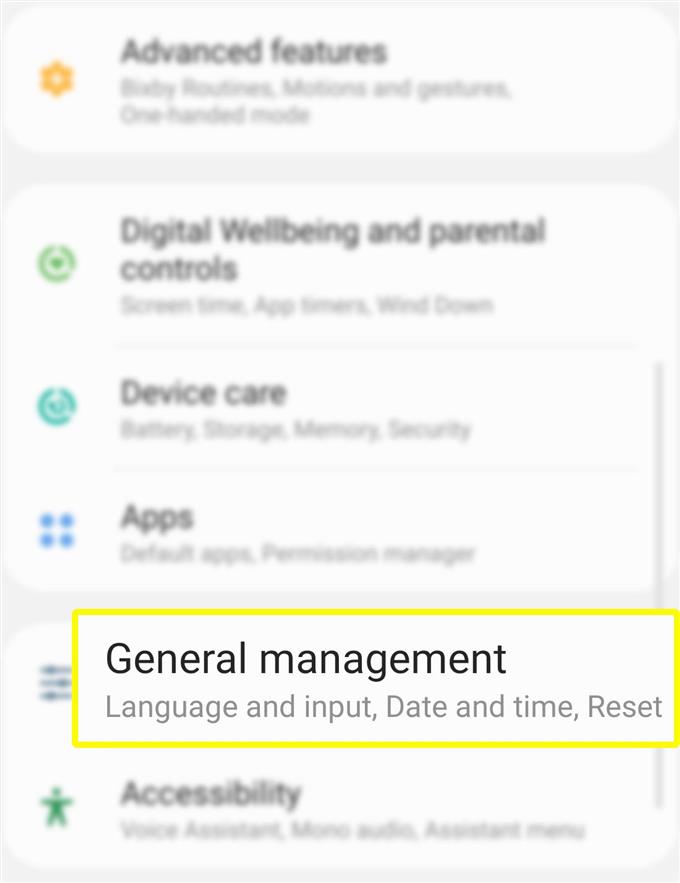Samsung’un varsayılan klavyesinin yanı sıra, yeni Galaxy S20 akıllı telefonunuzda kullanabileceğiniz birçok alternatif klavye var. Bu hızlı kılavuzda, bu tür değişiklikleri yapmanıza izin verecek ayarlara nasıl erişeceğinizi göstereceğim. Galaxy S20 ekran klavyesini nasıl değiştireceğinizi ve yöneteceğinizi öğrenmek için okumaya devam edin.
Galaxy S20 ekran klavyesini değiştirmek ve yönetmek için kolay adımlar
Gerekli Zaman: 5 dakika
Aşağıdaki adımlar, Samsung Galaxy S20’de ekran klavyesi dilini değiştirme işlemini göstermektedir. Yeni Samsung Galaxy cihazınızdaki varsayılan klavyeyi değiştirmek isterseniz bu basit eğiticiye başvurmaktan çekinmeyin. İşte böyle çalışır.
- Ana ekrandan tüm uygulamalara erişin ve ardından Ayarlar öğesine dokunun.
Tüm uygulamalara erişmek için Ana ekranın altından hızlıca yukarı kaydırın.
Alternatif olarak, Ayarlar uygulamasına doğrudan telefonunuzun bildirim panelinden erişebilirsiniz. Her iki şekilde de sizi aynı ekran ve menü seçeneklerine yönlendirir.
- Aşağı kaydırın ve Genel Yönetim’e dokunun.
Bu menü, dil ve giriş, tarih ve saat, sıfırlama seçenekleri ve daha fazlası gibi ilgili seçenekleri içerir.

- Verilen seçeneklerden Dil’i ve girişi seçin.
Varsayılan dili, klavyeleri, giriş yardımını ve diğer ilgili bilgileri içeren yeni bir ekran görüntülenecektir.

- Klavyeler bölümüne gidin ve ardından Ekran klavyesi’ne dokunun.
Bir sonraki ekranda, Samsung Klavye olan varsayılan klavyeyi göreceksiniz ve bunun altında kullanabileceğiniz diğer tüm klavyeler bulunmaktadır..

- Devam etmek için Varsayılan klavye öğesine dokunun ve ardından tercih ettiğiniz klavyeyi seçin.
Varsayılan seçenekler arasında SwiftKey Klavye, Google sesle yazma ve Samsung ses girişi bulunmaktadır.

- Gezinme çubuğunda klavye düğmesini göstermek istiyorsanız, düğmenin yanındaki düğmeyi Klavye düğmesini göster.
Bunu yaptığınızda, gezinme çubuğunda gösterilen klavyeler arasında hızlı bir şekilde geçiş yapabilirsiniz.

Araçlar
- Android 10, Bir UI 2.0 ve üstü
Malzemeler
- Galaxy S20, Galaxy S20 Artı, Galaxy S20 Ultra
Değişiklikleri yaptıktan sonra, son seçtiğiniz klavyenin telefonunuzda varsayılan klavye olarak görüntülendiğini göreceksiniz.
Varsayılan Samsung klavyesine geri dönmek için aynı adımları tekrarlayın ve açılır menüden Samsung Klavye’ye dokunun..
Samsung Klavye ayarlarını yönetmek için yanındaki ayarlar simgesine (tekerlek benzeri şekil) dokunun.
Bunu yaptığınızda, yönetmek için ilgili seçenekleri ve klavye özelliklerini bulabileceğiniz Samsung Klavye ekranı açılır.
Aynı ekranda, giriş dillerini seçebilir veya değiştirebilir ve dil değiştirme yöntemini belirleyebilirsiniz.
Dil ve türleri kontrol etme seçeneği de vardır. Samsung Klavye dilinizin güncel olduğundan emin olmak için, Wi-Fi kullanarak veya yeni bir güncelleme olduğunda otomatik güncellemeyi etkinleştirebilirsiniz.
Play Store’dan alternatif klavyeler de indirebilirsiniz. Android için yaygın olarak kullanılan ve göze çarpan klavyelerden biri Gboard’dur. Play Store üzerinden indirilebilir. Kayma yazma, emoji arama, ses yazma / dikte, çok dilli yazma ve daha fazlası için kapsamlı bir dizi özelliğe sahiptir..
Ve bu eğitimdeki her şeyi kapsar. Yeni Samsung Galaxy S20 akıllı telefonunuzdan en iyi şekilde yararlanmanıza yardımcı olacak daha kapsamlı eğitimler, ipuçları ve püf noktaları için lütfen haberdar olun.
Ayrıca, Youtube kanalı daha fazla akıllı telefon video eğitimi ve sorun giderme kılavuzu görüntülemek için.
AYRICA OKUYUN: Galaxy S20’nizi bir Windows bilgisayara veya dizüstü bilgisayara bağlama